Wie eine Lack-Animation 8 Schritte, um

Haben Sie jemals machen einfach, leicht Animationen wollen? Unsicher, wie Programme wie Flash verwenden und Photoshop? Nun, ich habe die Lösung für Sie! Farbe! Ein Standardprogramm, das mit der Software geliefert wird. Einfach zu gebrauchen. Und ich werde Ihnen zeigen, wie Sie Ihre eigenen Animationen zu machen.
Schritt 1: Erste Schritte
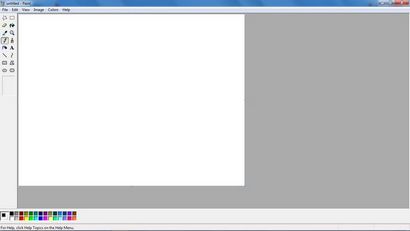
Um loszulegen, müssen Sie das Programm ‚Paint‘ öffnen. Sie können es mit dem ‚Suchprogramm und Dateien‘ Bar.
Schritt 2: Ausgangspunkt.
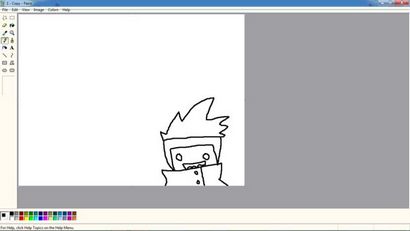
Für eine Farbe Animation, können Sie wirklich etwas animieren, aber man braucht einen Ausgangspunkt. In diesem instructable, habe ich nur eine schnelle Skizze von einem imaginären Charakter.
Schritt 3: Onionskin: Teil 1
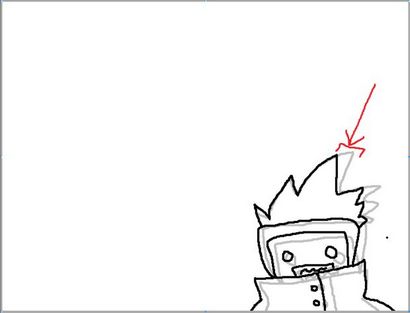
Es gibt eine spezielle Methode, um eine Animation zu machen. Nachdem Sie Ihre erste Bild speichern, Farbe Ihres zuvor gezeichneter Charakter eine hellgraue Farbe, das eine onionskin für Ihre Animation zu schaffen.
Schritt 4: Onionskin: Teil 2.
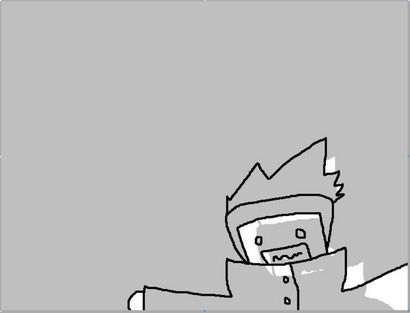
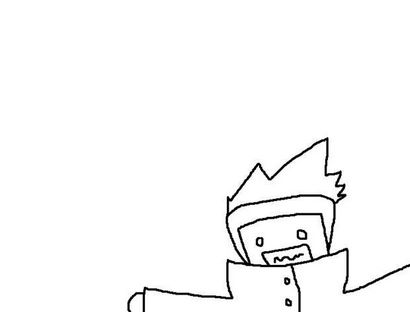
Der nächste Schritt zu onionskin ist nach dem nächsten Pose zeichnen, füllt alles, dass die onionskin des letzten ‚Rahmen‘ mit der gleichen Farbe berührt, mit dem ‚füllen‘ Werkzeug. Nachdem Sie dies tun, mit Weiß in den grauen Flecken zu füllen, und Sie werden ein sauberer ‚Rahmen‘ haben zu speichern.
Schritt 5: 'Flipping' die Frame.
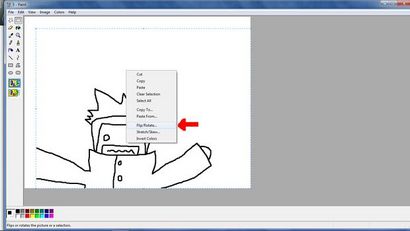
Nun den Rahmen Spiegeln ist nicht notwendig, aber es funktioniert nicht weniger. Wenn Sie wie Ihr Charakter fühlen, oder was auch immer Sie verwenden Bedürfnisse umdrehte werden, können Sie den Rahmen vertikal kippen. Nachdem Sie es drehen, können Sie es an den richtigen Platz.
Schritt 6: Bearbeiten von Software.
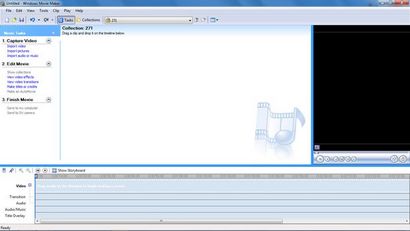
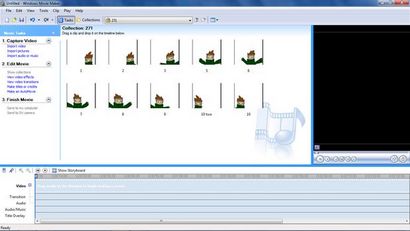
Nun, da Sie alle Ihre Bilder oder ‚Rahmen‘ fertig bist bist du bereit, es in eine Animation zu machen. Was Sie tun möchten, ist öffnen Sie eine Bearbeitungssoftware von einer Art, in diesem Fall Windows Movie Maker, und importieren Sie alle Ihre Bilder.
Schritt 7: Animation.
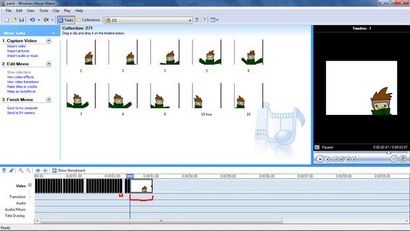
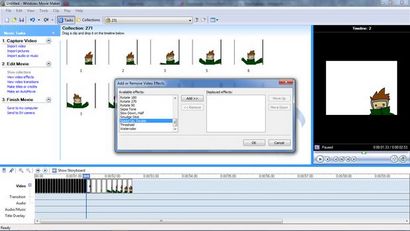
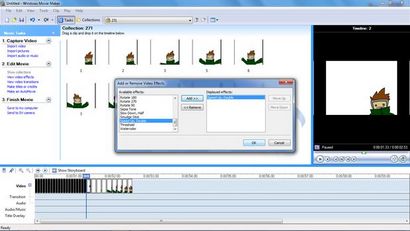
Jetzt, wo Sie Ihre Bilder importiert haben, möchten Sie sie auf Ihre Timeline und Zoom in den ganzen Weg mit der Lupe mit dem Pluszeichen in es ziehen. Als nächstes wollen Sie Ihr Bild so klein wie möglich machen. Sie können dies auf der Folie durch Klicken, wenn sie den roten Doppelpfeil haben und es so weit wie möglich nach links ziehen.
Als nächstes es weniger abgehackt zu machen, rechts auf der Folie klicken, und gehen Sie auf Video auswirkt. Blättern Sie zum Ende der Liste, ein Klick auf ‚Speed Up, Double‘ und klicken Sie auf ‚Hinzufügen >>‘ und dann auf ‚OK‘. Danach sollten Sie gut sein, es zu Youtube hochladen. )
Schritt 8: Fertigprodukt.
Hoffe, dass Sie heute etwas gelernt. ) Hier ist ein Beispiel für eine Animation.